Penyegaran bio tidak boleh membaca cakera USB
Editor PHP Youzi akan memperkenalkan kepada anda bagaimana untuk menyelesaikan masalah "penyegaran bio tidak boleh membaca cakera USB". Apabila menggunakan komputer, kadangkala kita perlu menyegarkan bios melalui pemacu denyar USB Walau bagaimanapun, dalam beberapa kes, komputer tidak dapat mengecam pemacu denyar USB, mengakibatkan kegagalan untuk menyelesaikan operasi muat semula. Masalah ini boleh disebabkan oleh banyak sebab, tetapi kami boleh mencuba beberapa penyelesaian mudah untuk menyelesaikan masalah ini dan menyelesaikan operasi muat semula dengan lancar.
 Menurut analisis gesaan kesalahan, kerosakan ini mungkin disebabkan oleh masalah sambungan pemacu kilat USB Sebab utama kerosakan ini ialah:
Menurut analisis gesaan kesalahan, kerosakan ini mungkin disebabkan oleh masalah sambungan pemacu kilat USB Sebab utama kerosakan ini ialah: (1) Antara muka USB pemacu denyar USB mempunyai sentuhan yang lemah.
(2) Terdapat masalah dengan litar pemacu kilat USB.
(3) Antara muka USB komputer rosak.
(4) Pemacu antara muka USB komputer rosak.
(5) Masalah tetapan antara muka USB dalam BIOS.
(6) Jangkitan virus.
Untuk kesalahan seperti ini, anda harus terlebih dahulu menyemak sebab sambungan antara muka, dan kemudian semak sebab-sebab lain Langkah-langkah untuk menyelesaikan kerosakan jenis ini adalah seperti berikut:(1) Masukkan cakera USB ke antara muka USB yang lain. komputer dan mendapati bahawa kesalahan itu kekal.
Klik dua kali ikon sistem dalam Panel Kawalan dan tukar ke tab Perkakasan. Dalam kotak dialog System Properties, klik butang Pengurus Peranti untuk membuka tetingkap Pengurus Peranti. Seterusnya, semak pilihan pengawal Bas Serial Universal untuk mengesahkan bahawa pemandu telah berjaya dipasang.
Semak tetapan antara muka USB dalam BIS dan mulakan semula komputer untuk memasuki program BIOS. Dalam pilihan Peranti Bersepadu, lihat tetapan item Pengawal USB. Jika item ini ditetapkan kepada Lumpuhkan, tukarkannya kepada Dayakan. Tekan kekunci F10 untuk menyimpan dan keluar dari program BIOS, kemudian mulakan semula komputer. Selepas permulaan, sistem mungkin menggesa bahawa perkakasan baharu telah ditemui. Dalam tetingkap My Computer, anda sepatutnya melihat huruf pemacu boleh tanggal pemacu USB. Ini boleh menyelesaikan masalah kegagalan antara muka USB.
Komputer tidak dapat mengesan pemacu denyar USB Dalam kebanyakan kes, ia disebabkan oleh masalah antara muka Apabila mengesan, anda harus fokus pada pengesanan sebab ini.Atas ialah kandungan terperinci Penyegaran bio tidak boleh membaca cakera USB. Untuk maklumat lanjut, sila ikut artikel berkaitan lain di laman web China PHP!

Alat AI Hot

Undresser.AI Undress
Apl berkuasa AI untuk mencipta foto bogel yang realistik

AI Clothes Remover
Alat AI dalam talian untuk mengeluarkan pakaian daripada foto.

Undress AI Tool
Gambar buka pakaian secara percuma

Clothoff.io
Penyingkiran pakaian AI

Video Face Swap
Tukar muka dalam mana-mana video dengan mudah menggunakan alat tukar muka AI percuma kami!

Artikel Panas

Alat panas

Notepad++7.3.1
Editor kod yang mudah digunakan dan percuma

SublimeText3 versi Cina
Versi Cina, sangat mudah digunakan

Hantar Studio 13.0.1
Persekitaran pembangunan bersepadu PHP yang berkuasa

Dreamweaver CS6
Alat pembangunan web visual

SublimeText3 versi Mac
Perisian penyuntingan kod peringkat Tuhan (SublimeText3)

Topik panas
 1658
1658
 14
14
 1415
1415
 52
52
 1309
1309
 25
25
 1257
1257
 29
29
 1231
1231
 24
24
 Ventoy tetapan but selamat ButSecure
Jun 18, 2024 pm 09:00 PM
Ventoy tetapan but selamat ButSecure
Jun 18, 2024 pm 09:00 PM
Ventoy ialah alat but USB yang boleh terus boot ISO/WIM/IMG/VHD(x)/EFI dan jenis fail lain dalam pemacu kilat USB Ia sangat mudah digunakan. Komputer riba mempunyai but selamat dihidupkan secara lalai Jika ia tidak dimatikan atau tidak boleh dimatikan, ia tidak boleh dibut dari peranti USB Ventoy juga menyokong but selamat Prinsipnya adalah untuk menyuntik sijil pemasangan GRUB. Selagi komputer anda Selepas disuntik sekali, mana-mana cakera USB PE yang dibut berdasarkan grub boleh lulus. Perihalan rasmi Ventoy ialah imej GIF Kelajuan main balik adalah terlalu pantas dan anda mungkin tidak dapat mengingatinya. Saya telah membahagikan imej GIF kepada beberapa bahagian untuk menjadikannya lebih mudah difahami. But selamat Ventoy mempunyai EnrollKey dan Enro
 Komputer riba Acer melumpuhkan but selamat dan mengalih keluar kata laluan dalam Bios
Jun 19, 2024 am 06:49 AM
Komputer riba Acer melumpuhkan but selamat dan mengalih keluar kata laluan dalam Bios
Jun 19, 2024 am 06:49 AM
Saya membaiki komputer riba Acer dan terpaksa mematikan but selamat apabila memasuki PE. Saya merekodkan cara mematikan but selamat dan mengeluarkan kata laluan dari Bios. Hidupkan komputer dan apabila skrin tidak dihidupkan, terus tekan kekunci F2 untuk masuk ke BIOS. Pada komputer riba Acer, matikan Boot Selamat dan tekan menu di atas kekunci anak panah untuk beralih ke Boot Jika SecureBoot berwarna kelabu dan tidak boleh diklik, tukar ke halaman Keselamatan, pilih SetSupervisorPassword dan tekan Enter untuk menetapkan kata laluan. Kemudian tukar kepada Boot, SecureBoot boleh memilih Disabled, dan tekan F10 untuk menyimpan. Ubah suai dan kosongkan kata laluan BIOS pada buku nota Acer anda Tukar ke menu Keselamatan dan pilih SetSupervisorPasswo.
 Sistem telah menyiarkan dalam mod selamat papan induk ASUS
Jun 19, 2024 am 07:35 AM
Sistem telah menyiarkan dalam mod selamat papan induk ASUS
Jun 19, 2024 am 07:35 AM
Selepas komputer dihidupkan, ia menggesa Thesystem telah menyiarkannya dalam mod selamat Anda boleh menetapkannya dalam BIOS untuk mengabaikan ralat F1 Walaupun ia tidak menggesa, ia terus memasuki BIOS apabila ia dihidupkan setiap kali ia dihidupkan Kemudian anda perlu memulakan semula BIOS, dan kemudian keluar dari BIOS untuk memasuki sistem. thesystemhaspostedinsafemode=Sistem berada dalam mod selamat. Masalah ini agak biasa pada papan induk ASUS Selagi anda mematikan XMP memori dan melaraskan frekuensi memori kembali kepada normal, anda boleh boot secara normal tanpa ralat mod selamat yang sistem telah dikemas kini.
![Windows PC terus but ke dalam BIOS [Betulkan]](https://img.php.cn/upload/article/000/887/227/171012121854600.jpg?x-oss-process=image/resize,m_fill,h_207,w_330) Windows PC terus but ke dalam BIOS [Betulkan]
Mar 11, 2024 am 09:40 AM
Windows PC terus but ke dalam BIOS [Betulkan]
Mar 11, 2024 am 09:40 AM
Jika PC Windows anda kerap memasuki antara muka BIOS, ini boleh menyebabkan kesukaran untuk digunakan. Saya tersekat dengan skrin BIOS setiap kali saya menghidupkan komputer saya, dan memulakan semula tidak membantu. Jika anda menghadapi masalah ini, maka penyelesaian yang disediakan dalam artikel ini akan membantu anda. Mengapa komputer saya terus but dalam BIOS? Komputer anda dimulakan semula secara kerap dalam mod BIOS mungkin disebabkan oleh pelbagai sebab, seperti tetapan jujukan but yang tidak betul, kabel SATA yang rosak, sambungan longgar, ralat konfigurasi BIOS atau kegagalan cakera keras, dsb. Betulkan Windows PC Terus Buta ke BIOS Jika PC Windows anda terus but masuk ke BIOS, gunakan pembaikan di bawah. Semak pesanan but anda dan palamkan semula
 ASUS mengeluarkan kemas kini BIOS untuk papan induk Z790 untuk mengurangkan masalah ketidakstabilan dengan pemproses Teras generasi ke-13/14 Intel
Aug 09, 2024 am 12:47 AM
ASUS mengeluarkan kemas kini BIOS untuk papan induk Z790 untuk mengurangkan masalah ketidakstabilan dengan pemproses Teras generasi ke-13/14 Intel
Aug 09, 2024 am 12:47 AM
Menurut berita dari laman web ini pada 8 Ogos, MSI dan ASUS hari ini melancarkan versi beta BIOS yang mengandungi kemas kini mikrokod 0x129 untuk beberapa papan induk Z790 sebagai tindak balas kepada isu ketidakstabilan dalam pemproses desktop Intel Core generasi ke-13 dan ke-14. Kumpulan pertama papan induk ASUS yang menyediakan kemas kini BIOS termasuk: ROGMAXIMUSZ790HEROBetaBios2503ROGMAXIMUSZ790DARKHEROBetaBios1503ROGMAXIMUSZ790HEROBTFBetaBios1503ROGMAXIMUSZ790HEROEVA-020 versi bersama3ZROEVA-020 Beta7ZROGMAX
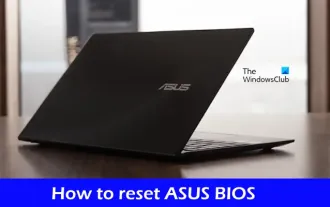 Bagaimana untuk menetapkan semula BIOS Asus anda dengan betul
Feb 19, 2024 pm 12:10 PM
Bagaimana untuk menetapkan semula BIOS Asus anda dengan betul
Feb 19, 2024 pm 12:10 PM
Dalam artikel ini, kami akan menunjukkan kepada anda cara untuk menetapkan semula BIOS Asus anda. Sebelum menetapkan semula BIOS, pastikan anda mencatat sebarang tetapan penting yang telah anda ubah supaya anda boleh memulihkannya selepas tetapan semula. Bagaimana untuk menetapkan semula ASUS BIOS Kami akan menunjukkan kepada anda dua kaedah berikut untuk menetapkan semula ASUS BIOS berdasarkan mod BIOS anda, iaitu UEFI dan Legacy. Tetapkan Semula Tetapan BIOS dalam BIOS dalam Mod UEFI Tetapkan Semula Tetapan BIOS dalam BIOS dalam Mod Legacy Sebelum kita bermula, kita perlu memahami cara untuk mengakses sistem input dan output asas Asus. Pertama, matikan komputer anda sepenuhnya. Seterusnya, tahan kekunci F2 dan mulakan komputer. Teruskan menekan kekunci F2 sehingga anda memasuki antara muka ASUSBIOS
 Kekunci pintasan pemacu kilat USB but papan induk berwarna-warni
Mar 19, 2024 pm 12:55 PM
Kekunci pintasan pemacu kilat USB but papan induk berwarna-warni
Mar 19, 2024 pm 12:55 PM
Salam semua, hari ini saya akan berkongsi tutorial grafik dari laman web rasmi Sistem Xiaobai (xiaobaixitong.com). Papan induk berwarna-warni ialah jenama papan induk komputer dengan prestasi yang sangat baik, dan ia mempunyai kelebihan tertentu dalam semua aspek, dan nisbah prestasi harganya juga sangat tinggi. Jadi inilah persoalannya, bagaimana untuk menetapkan pilihan but USB untuk papan induk Berwarna-warni? Jangan risau, editor akan menunjukkan kepada anda cara menyediakan pilihan but cakera USB dalam Colorful. Ajar anda langkah demi langkah bagaimana untuk menetapkan pilihan but cakera U untuk papan induk Berwarna-warni: Mula-mula, masukkan cakera U ke dalam komputer, kemudian hidupkan komputer dan tekan kekunci pintasan permulaan dengan pantas untuk memasuki antara muka tetapan BIOS (sila ambil perhatian : biasanya ia akan dipaparkan di bawah logo jenama komputer Mulakan petunjuk hotkey). 2. Masukkan tetapan BIOS
 Cara Melaraskan Kawalan Kelajuan Automatik Kipas dalam BIOS
Feb 19, 2024 am 10:00 AM
Cara Melaraskan Kawalan Kelajuan Automatik Kipas dalam BIOS
Feb 19, 2024 am 10:00 AM
BIOS (Sistem Input/Output Asas) ialah bahagian penting dalam sistem komputer dan bertanggungjawab untuk pemulaan dan konfigurasi perkakasan apabila komputer dimulakan. Dalam BIOS, pengguna boleh melaraskan pelbagai fungsi dan tetapan komputer, termasuk pelarasan kelajuan kipas automatik. Fungsi pelarasan kelajuan automatik kipas bukan sahaja dapat memastikan penyejukan komputer, tetapi juga mengurangkan penggunaan bunyi dan tenaga. Berikut akan memperkenalkan cara merealisasikan pelarasan kelajuan kipas automatik dengan menetapkan BIOS. Langkah 1: Masukkan antara muka tetapan BIOS Pertama, anda perlu memulakan semula komputer dan masukkan BI




